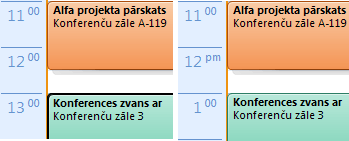Microsoft Outlook izmanto datora valsts/reģiona iestatījumus, lai noteiktu laiku parādīšanas veidu.
Piemēram, mēneša skata kalendārā , ja izmantojat ASV noklusējuma iestatījumus, Outlook rāda 12 stundu pulksteni. Pēc plkst. 12:59, laiks tiek parādīts kā 23:00. Citas valstis/reģioni izmanto 24 stundu pulksteni.
Varat mainīt, kā displejā tiek rādīts pulkstenis. Tomēr displeja mainīšana ir opcija, ko nodrošina operētājsistēma, nevis Outlook.
Laika iestatījumu maiņa operētājsistēmā Windows
-
Sāciet vadības panelis pēc tam sadaļā Pulkstenis, valoda un reģions noklikšķiniet uz Mainīt datuma, laika vai skaitļu formātus.
-
Cilnes Formāti sadaļā Datuma un laika formāti veiciet kādu no šīm darbībām:
-
Lai mainītu uz 24 stundu formātu, nolaižamajā sarakstā Saīsinātais laiks atlasiet HH:mm un nolaižamajā sarakstā Garais laiks atlasiet HH:mm:ss.
-
Lai mainītu uz 12 stundu formātu, nolaižamajā sarakstā Īss laiks atlasiet h:mm:tt un nolaižamajā sarakstā Garais laiks atlasiet h:mm:ss:tt.
-
-
Noklikšķiniet uz Lietot un pēc tam uz Labi.
-
Sāciet vadības panelis pēc tam sadaļā Pulkstenis un reģions noklikšķiniet uz Mainīt datuma, laika vai skaitļu formātus.
-
Cilnes Formāti sadaļā Datuma un laika formāti veiciet kādu no šīm darbībām:
-
Lai mainītu uz 24 stundu formātu, nolaižamajā sarakstā Saīsinātais laiks atlasiet HH:mm un nolaižamajā sarakstā Garais laiks atlasiet HH:mm:ss.
-
Lai mainītu uz 12 stundu formātu, nolaižamajā sarakstā Īss laiks atlasiet h:mm:tt un nolaižamajā sarakstā Garais laiks atlasiet h:mm:ss:tt.
-
-
Noklikšķiniet uz Lietot un pēc tam uz Labi.
-
Sāciet vadības panelis pēc tam sadaļā Pulkstenis, valoda un reģions noklikšķiniet uz Mainīt datuma, laika vai skaitļu formātus.
-
Cilnes Formāti sadaļā Datuma un laika formāti veiciet kādu no šīm darbībām:
-
Lai mainītu uz 24 stundu formātu, nolaižamajā sarakstā Saīsinātais laiks atlasiet HH:mm un nolaižamajā sarakstā Garais laiks atlasiet HH:mm:ss.
-
Lai mainītu uz 12 stundu formātu, nolaižamajā sarakstā Īss laiks atlasiet h:mm:tt un nolaižamajā sarakstā Garais laiks atlasiet h:mm:ss:tt.
-
-
Noklikšķiniet uz Lietot un pēc tam uz Labi.
-
Operētājsistēmā Windows noklikšķiniet uz
-
Noklikšķiniet vadības panelis un pēc tam uz Pulkstenis, valoda un reģions.
-
Sadaļā Valsts/reģiona noklikšķiniet uz Mainīt datuma, laika vai skaitļu formātu.
-
Cilnes Formāts sadaļā Datuma un laika formāti veiciet kādu no šīm darbībām:
-
Lai mainītu uz 24 stundu formātu, nolaižamajā sarakstā Saīsinātais laiks atlasiet HH:mm un nolaižamajā sarakstā Garais laiks atlasiet HH:mm:ss.
-
Lai mainītu uz 12 stundu formātu, nolaižamajā sarakstā Īss laiks atlasiet h:mm:tt un nolaižamajā sarakstā Garais laiks atlasiet h:mm:ss:tt.
-
-
Noklikšķiniet uz Lietot un pēc tam uz Labi.
-
Operētājsistēmā Windows noklikšķiniet uz
-
Noklikšķiniet vadības panelis un pēc tam uz Pulkstenis, valoda un reģions.
Piezīme.: Ja izmantojat karti vadības panelis klasiskajā skatā, veiciet dubultklikšķi uz Reģionālās un valodu opcijas un pēc tam pārejiet pie 3. darbības.
-
Noklikšķiniet uz Reģionālās un valodu opcijas.
-
Noklikšķiniet uz Pielāgot šo formātu.
-
Cilnē Laiks veiciet kādu no šīm darbībām:
-
Mainiet laika formātu uz HH:mm:ss 24 stundu pulkstenim.
-
Mainiet laika formātu uz hh:mm:ss tt 12 stundu pulkstenim.
-